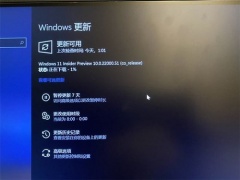电脑提示堆栈溢出是什么意思 该怎么解决
教程之家
操作系统
如何解决电脑提示堆栈溢出的问题?我们在使用电脑过程中,常常会碰到各种各样的问题,例如最近有用户表示操作电脑过程遇到了浏览器网页弹出“来自网页的消失”对话框,并且系统出现提示“堆栈溢出”,那么堆栈溢出是什么意思呢?又应该怎么解决呢?下面小编就为大家带来解决电脑提示堆栈溢出的方法介绍,一起来看看吧!
一、堆栈溢出的含义
堆栈溢出就是不顾堆栈中分配的局部数据块大小,向该数据块写入了过多的数据,导致数据越界,结果覆盖了老的堆栈数据。 或者解释为:在长字符串中嵌入一段代码,并将过程的返回地址覆盖为这段代码的地址,这样当过程返回时,程序就转而开始执行这段自编的代码了。
二、解决电脑提示堆栈溢出的方法介绍
1、打开自己常用的浏览器,这个方法适用于所有的浏览器。所以不用担心会出现其他的状况。如图所示:
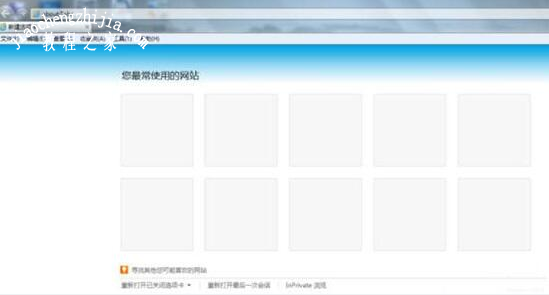
2、找到菜单栏,在菜单栏上面存在一个“工具”选项,单击工具这个按钮。如图所示:
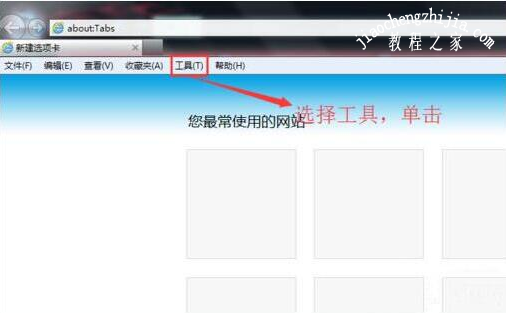
3、在“工具”这个选项下面有个“Internet选项”,点击这个功能选项。就可以进入“Internet选项”界面。如图所示:
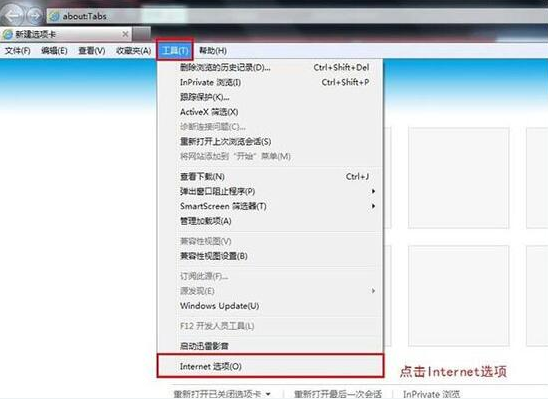
4、主要的操作就在“Internet选项”里面,当你点击“Internet选项”的时候就会弹出一个窗口。如图所示:
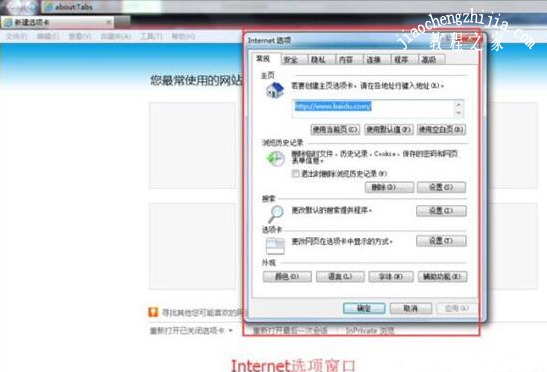
5、在“Internet选项”窗口上方有个“高级”按钮,点击这个按钮,然后在“设置”下一级存在一个功能“禁用脚本调试”,这个功能项在默认状态下是勾选起的,现在我们要取消勾选这个功能项。如图所示:
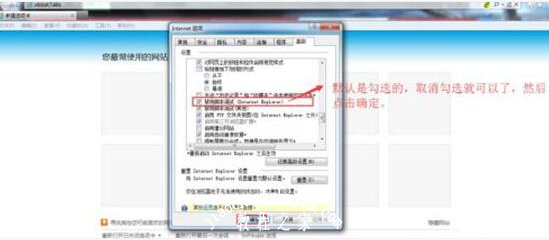
以上是小编为您收集的资讯,更多精彩敬请关注教程之家网站!
![笔记本安装win7系统步骤[多图]](https://img.jiaochengzhijia.com/uploadfile/2023/0330/20230330024507811.png@crop@160x90.png)
![如何给电脑重装系统win7[多图]](https://img.jiaochengzhijia.com/uploadfile/2023/0329/20230329223506146.png@crop@160x90.png)

![u盘安装win7系统教程图解[多图]](https://img.jiaochengzhijia.com/uploadfile/2023/0322/20230322061558376.png@crop@160x90.png)
![win7在线重装系统教程[多图]](https://img.jiaochengzhijia.com/uploadfile/2023/0322/20230322010628891.png@crop@160x90.png)
![小白一键重装系统装win7的步骤教程[多图]](https://img.jiaochengzhijia.com/uploadfile/2022/0905/20220905150241427.png@crop@240x180.png)
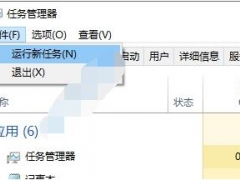
![网络正常电脑连不上网win11怎么办[多图]](https://img.jiaochengzhijia.com/uploadfile/2021/1228/20211228072918940.png@crop@240x180.png)